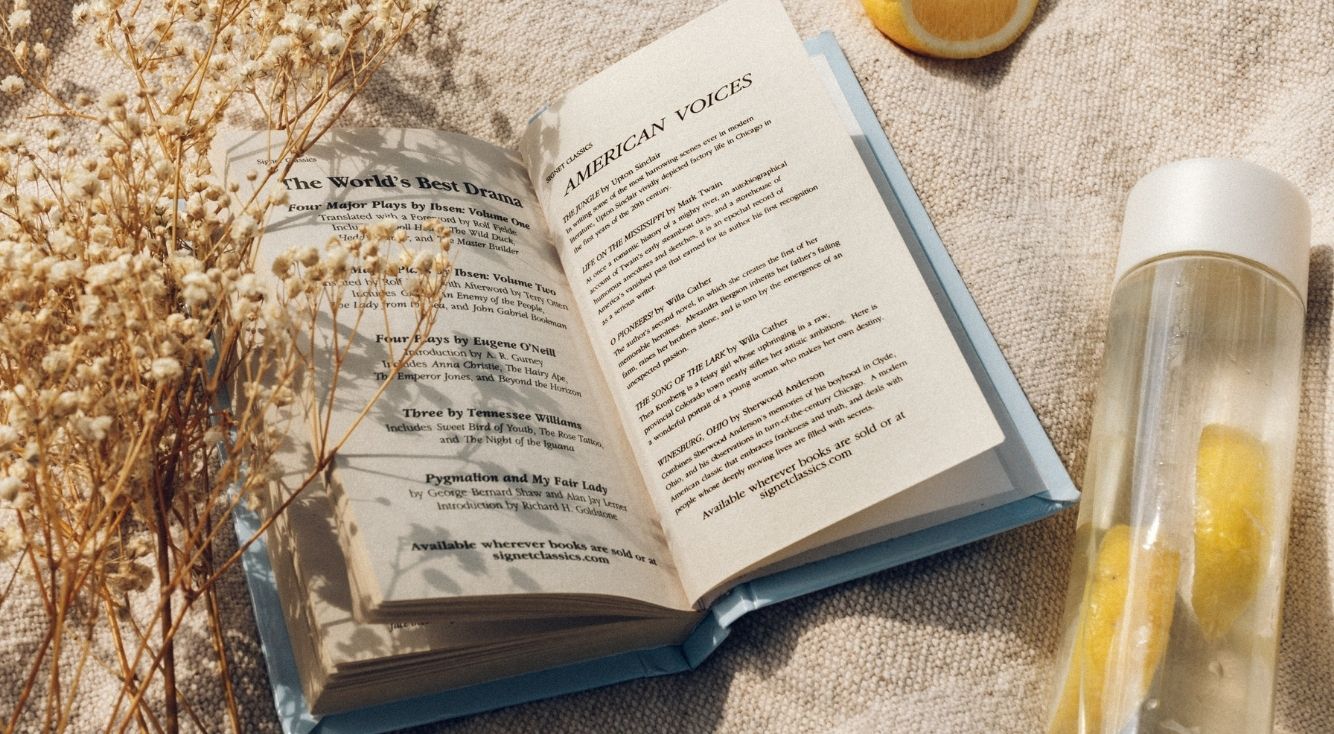
【iTunesの音質設定】イコライザでおすすめ・最強プリセットを作る
Contents[OPEN]
- 1【iTunesの音質設定】おすすめイコライザはどれ?
- 2【iTunesの音質設定】これぞ最強!おすすめイコライザで感動体験
- 2.1「Perfect」設定のやり方
- 2.2「Perfect」設定をスクリプトから作成する方法
- 2.3「Eargasm Explosion」設定のやり方
- 2.4「Eargasm Explosion」設定をスクリプトから作成する方法
- 2.5サウンドエンハンサーも使ってみよう
- 3【iTunesの音質設定】オススメプリセットを自作する方法
- 3.1手動で好みの音質に設定する【Windows】
- 3.2手動で好みの音質に設定する【Mac】
- 3.3作成したイコライザ設定に名前をつけて保存する
- 3.4自作したプリセットの名前を変更する
- 3.5自作したプリセットを削除する
- 4【iTunesの音質設定】曲ごとに最適なイコライザを選べる?
- 5【iTunesの音質設定】iPhoneでもイコライザは使える?
- 6最強のイコライザを設定しよう!
【iTunesの音質設定】これぞ最強!おすすめイコライザで感動体験
イコライザは、あらかじめ数値が設定されているプリセットだけではなく、任意で数値を変更してより自分好みの音質を作ることもできます。
しかし、いざイコライザを開いてみても、デシベルやヘルツなど普段馴染みのない単語が並んでいるだけで、具体的に何をすればよいのかわからないという人も多いはず。
そこでオススメしたいのが、これからご紹介する最強のプリセットです。
このプリセットを登録するだけで、感動するほど音質がよくなりますよ!
「Perfect」設定のやり方
「Perfect」は、どんなジャンルの曲も高音質化できると評判の最強のプリセットの1つです。
その歴史は古く、2000年代前半にはすでに多くの人に知られていました。
そんな「Perfect」の設定方法は、以下の通りです。
| 周波数 | 音量 |
|---|---|
| 32 | +3db |
| 64 | +6db |
| 125 | +9db |
| 250 | +7db |
| 500 | +6db |
| 1k | +5db |
| 2k | +7db |
| 4k | +9db |
| 8k | +11db |
| 16k | +8db |
低音域から高音域にかけて、ダイナミックに強調されるのが特徴です。
それぞれの音域が聴き取りやすくなるので、人によっては劇的に音質が良くなったと感じられるでしょう。
「Perfect」設定をスクリプトから作成する方法
Macを利用している場合は、スクリプトからプリセットを作成することができます。
「アプリケーション」から「ユーティリティ」へと進み、「スクリプトエディタ」を開きましょう。
「スクリプトエディタ」を開いたら、以下のスクリプトをコピー&ペーストしてください。
activate
set newPreset to make new EQ preset
set name of newPreset to “Perfect”
set band 1 of newPreset to 3
set band 2 of newPreset to 6
set band 3 of newPreset to 9
set band 4 of newPreset to 7
set band 5 of newPreset to 6
set band 6 of newPreset to 5
set band 7 of newPreset to 7
set band 8 of newPreset to 9
set band 9 of newPreset to 11
set band 10 of newPreset to 8
set preamp of newPreset to 0
set current EQ preset to newPreset
end tell
これで、イコライザに「Perfect」が追加されます。
メモリを調節してプリセットを作るのが面倒な場合は、この方法を使ってみてください。
「Eargasm Explosion」設定のやり方
「Eargasm Explosion」は、先述の「Perfect」を超える最強のイコライザとして2010年代中頃から話題になり始めたプリセットです。
「Perfect」よりも、それぞれの音域がよりハッキリと聴き取りやすくなるのが特徴になります。
ちなみに「Eargasm」とは、耳が絶頂するほど気持ちいいという意味です。
| 周波数 | 音量 |
|---|---|
| 32 | +3db |
| 64 | +6db |
| 125 | +9db |
| 250 | +7db |
| 500 | +6db |
| 1k | +5db |
| 2k | +7db |
| 4k | +4db |
| 8k | +11db |
| 16k | +8db |
4kHzが、「Perfect」よりも5db下げられているのが特徴です。
中高音域がやや抑えられているので、人によってはより聴きやすいと感じるかもしれません。
「Eargasm Explosion」設定をスクリプトから作成する方法
「Eargasm Explosion」のスクリプトは、以下の通りです。
activate
set newPreset to make new EQ preset
set name of newPreset to “Perfect”
set band 1 of newPreset to 3
set band 2 of newPreset to 6
set band 3 of newPreset to 9
set band 4 of newPreset to 7
set band 5 of newPreset to 6
set band 6 of newPreset to 5
set band 7 of newPreset to 7
set band 8 of newPreset to 4
set band 9 of newPreset to 11
set band 10 of newPreset to 8
set preamp of newPreset to 0
set current EQ preset to newPreset
end tell
スクリプトによるプリセットの追加は、Macでのみ可能です。
サウンドエンハンサーも使ってみよう
サウンドエンハンサーでは、高音域と低音域の出し方を調整可能です。
音の広がり方などが変わってくるので、環境に合わせて最適な値に調整してみましょう。
サウンドエンハンサーを有効にする方法は、「編集」から「環境設定」へ進みます。

「一般環境設定」のダイアログボックスが登場したら、「再生」タブをクリックしてください。

ダイアログボックス上部の「サウンドエンハンサー」の欄にチェックを入れましょう。

チェックが入ると、スライドバーで調整可能となります。
スピーカーの位置など、部屋の環境に合わせてスライドバーを調整してみてください。